excel怎么大批量复制批注 Excel中批量复制单元格的批注
更新时间:2023-12-30 14:53:23作者:yang
在Excel使用过程中,我们经常会遇到需要复制大批量单元格的批注的情况,Excel并没有提供直接复制批注的功能,这给我们的工作带来了一定的困扰。为了解决这个问题,我们可以采用一些小技巧来实现批量复制批注的操作。本文将介绍一种简单有效的方法,帮助大家轻松实现Excel中批量复制单元格的批注。
方法如下:
1.打开一个需要编辑的excel表格。

2.选中有批注的单元格。
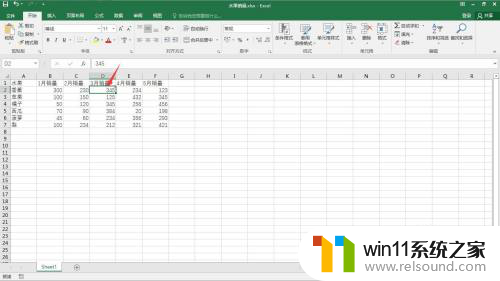
3.点击“复制”。

4.按ctrl键,选中想要的单元格。
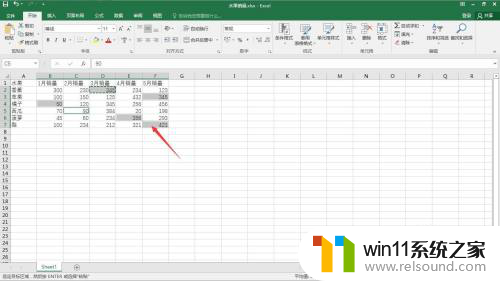
5.点击“粘贴”下的小三角。
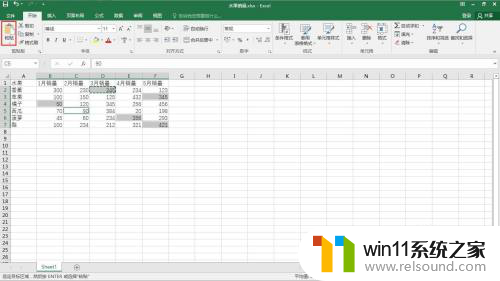
6.点击“选择性粘贴”。
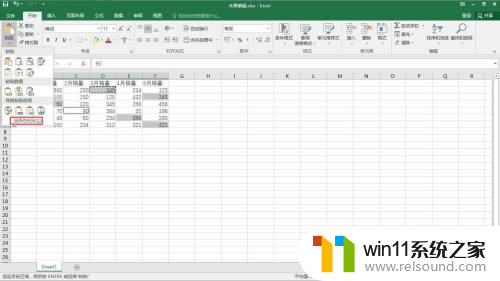
7.选择“批注”。

8.点击“确定”按钮。
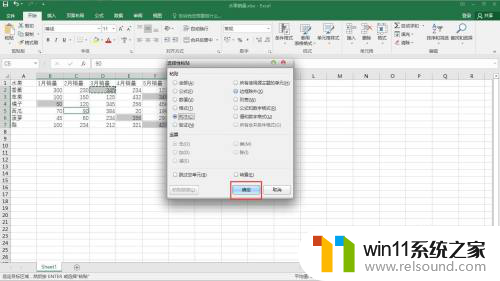
9.这样就完成了批量复制批注。

以上就是如何批量复制Excel批注的全部内容,如果您遇到相同问题,可以参考本文中介绍的步骤进行修复,希望对大家有所帮助。















